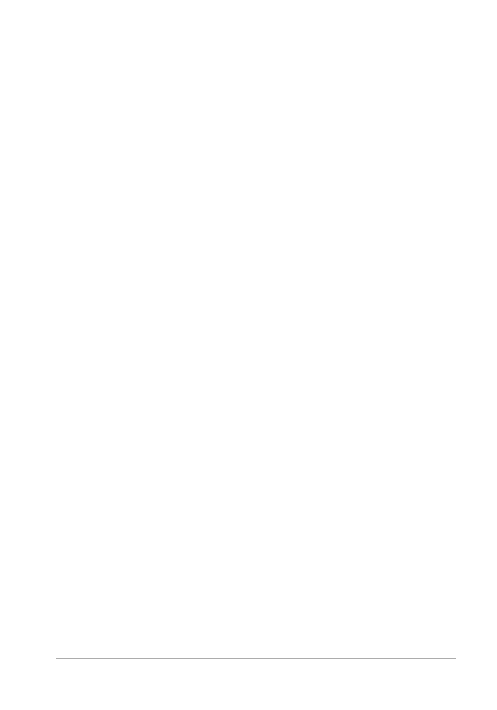
Visite guidée des espaces de travail
65
Pour placer un repère horizontal ou vertical
Espace de travail Édition
1 Si les règles ne sont pas affichées, sélectionnez Affichage Règles.
2 Sélectionnez Affichage Repères.
3 Procédez de l’une des manières suivantes :
• Pour placer un repère horizontal, cliquez sur la règle du haut,
puis faites glisser le repère vers l’emplacement de votre choix.
• Pour placer un repère vertical, cliquez sur la règle de gauche,
puis faites glisser le repère vers l’emplacement de votre choix.
À mesure que vous déplacez le repère, la barre d’état affiche son
emplacement (en pixels).
4 Pour affiner le positionnement, sur une règle, cliquez deux fois sur
une poignée de repère.
La boîte de dialogue Propriétés du repère s’affiche.
5 Entrez ou définissez une valeur dans la zone Position du repère.
6 Cliquez sur OK.
Pour modifier la couleur d’un repère
Espace de travail Édition
1 Sur une règle, cliquez deux fois sur une poignée de repère.
La boîte de dialogue Propriétés de la grille, des repères et de
l’attraction s’affiche.
2 Dans l’onglet Repères, cliquez dans la case Couleur et sélectionnez
une couleur dans la palette.
3 Cliquez sur OK.
Pour définir les propriétés par défaut des repères
Espace de travail Édition
1 Sélectionnez Affichage Modifier les propriétés de la grille, des
repères et de l’attraction.